Ajuste: cómo borrar tu historial de Twitter, paso a paso
:quality(75):max_bytes(102400)/https://assets.iprofesional.com/assets/jpg/2023/08/558844.jpg)
Durante los últimos meses, la X de Elon Musk, antes conocida como Twitter, ha sido un escenario inquietante de extrañas decisiones publicitarias y problemas continuos.
No es que Twitter haya sido alguna vez un lugar de aguas tranquilas. Antes de la llegada de Musk, Twitter era el arma de doble filo más confiable del mundo de las redes sociales.
En un minuto, estabas retuiteando una cuenta de meme divertida y disfrutando de una discusión sana sobre tu obsesión por la comida, y al siguiente, estabas siendo enterrado por una campaña de acoso o encontrando tu día arruinado por un hilo que te daba ganas de tirar tu computadora portátil o el teléfono móvil a través de la ventana.
De cualquier manera, si ahora estás en X o alguna vez estuviste en Twitter, es una buena idea tomar precauciones con tu historial de publicaciones. Incluso si has pasado a una o más redes sociales, es posible que alguien descubra uno de tus viejos tuits y crear una tormenta de fuego sin que te des cuenta de lo que está sucediendo.
Y si bien no es necesariamente malo poder ignorar algo así, probablemente sea una buena idea saber cuándo está en erupción. Entonces, independientemente de si has eliminado Twitter de tu vida, la mejor protección que podés brindarte es la eliminación de tu historial de Twitter.
Te explicaremos por dónde comenzar si estás interesado en destruir tu línea de tiempo y evitar que futuros tuits caigan en el vengativo vacío de la posteridad de Internet.

Paso uno: archivá tus tuits
Antes de decidirte por un método para borrar su historial de Twitter, se recomienda que primero archives tus tuits.
Para empezar, eso significa que podés conservar la carpeta en caso de que alguna vez quieras retroceder casualmente hasta ese período de tres meses en el que te registraste por primera vez en Twitter y todo lo que se te ocurrió publicar fue el desayuno y el clima.
Pero la razón principal por la que deseas archivar tus tuits es que, si tenés más de 3.200 tweets, no podrás eliminarlos sin un archivo. Esto es así debido a que las personas solo pueden eliminar publicaciones individuales, y si usás una aplicación de terceros, Twitter solo te permitirá eliminar los 3.200 tweets más recientes.
Para sortear esa limitación, la mayoría de las aplicaciones de eliminación usan tu archivo o te dicen cómo usarlo, para identificar todos los tuits más antiguos que has acumulado para poder deshacerse de ellos.
Para acceder a tu archivo:
- Dirigíte a tu cuenta de Twitter y, en la columna de la izquierda, hacé clic en Más opciones (en la versión en PC, en el móvil hay acceso directo al siguiente ítem) > Configuración y soporte > Configuración y privacidad.
- En la columna Tu cuenta, hacé clic en Descargar un archivo con tus datos. Puede pasar un día o más hasta que obtengas tus datos, por lo que si crees que tenés prisa por eliminar tus datos de Twitter, planificá con anticipación.
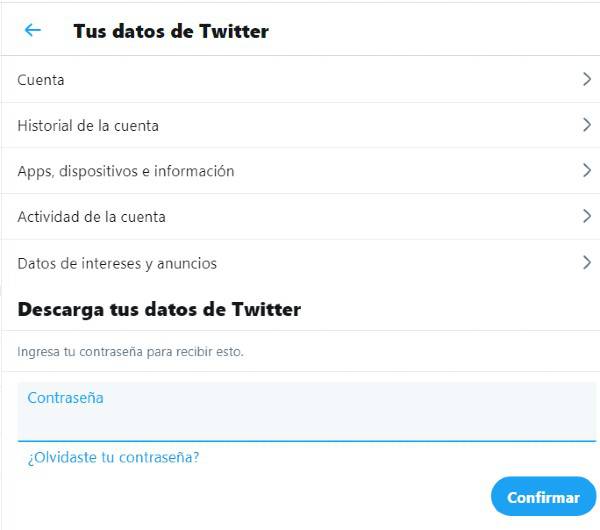
Finalmente, recibirás un correo electrónico de Twitter invitándote a descargar tu archivo.
Llegará en un archivo ZIP, que contiene una carpeta en la que encontrarás un archivo HTML.
Al hacer clic en él, se abrirá una página web en la ventana de tu navegador para desplazarse por todo tu historial de Twitter, junto con una lista de archivos de datos JavaScript.
Paso dos: eliminar tuits individuales
Si solo tenés algunos tuits antiguos de los que deseás deshacerte, porque los encontrás vergonzosos, cambiaste de opinión o no querés que tu nuevo empleador tropiece con ellos, podés eliminarlos uno por uno.
- Dirigíte a tu página de perfil.
- Buscá el tuit que deseás eliminar y hacé clic en los tres puntos a la derecha de la publicación.
- Hacé clic en Eliminar.
- Una ventana emergente te preguntará si estás seguro. Si es así, hacé clic en Eliminar.
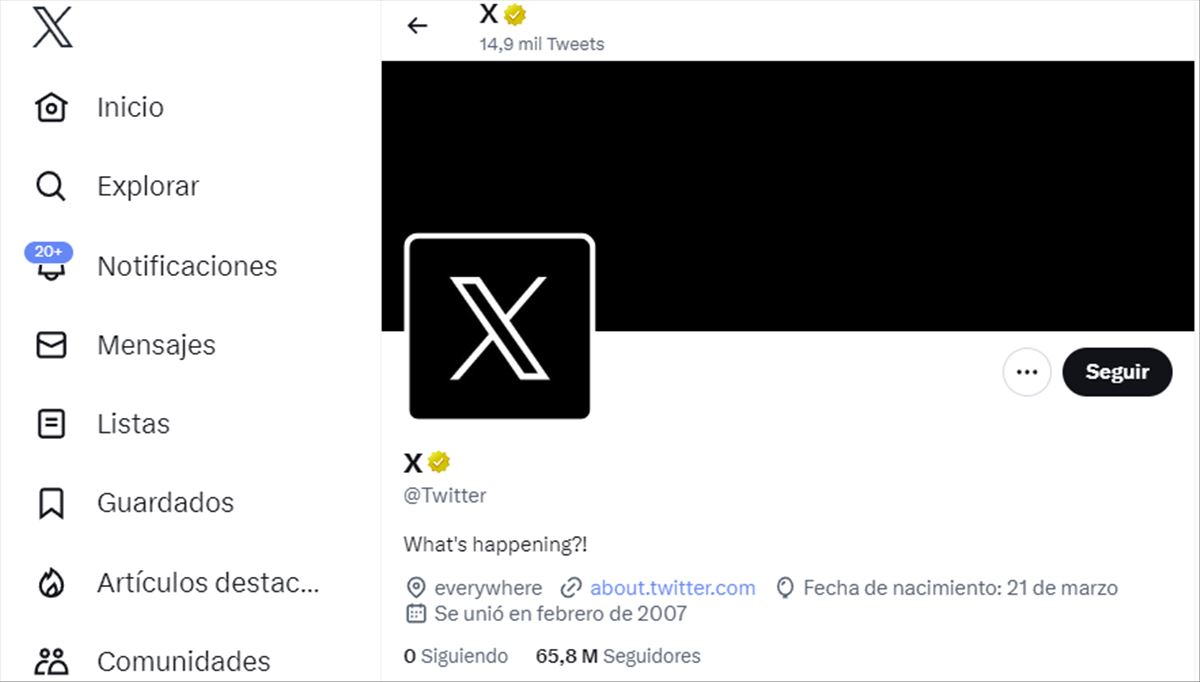
Paso tres: elegí un servicio
Existen muchos servicios diseñados para ayudarte a administrar tu historial de Twitter y borrarlo. Algunos son gratuitos y otros cobran una tarifa de suscripción. Ninguno puede eliminar inmediatamente más de tus 3.200 tuits más recientes.
Esta es una función de la interfaz de programación de aplicaciones (API, sigla en inglés) de Twitter. Sin embargo, la mayoría de las aplicaciones han encontrado una manera de evitarlo ayudándote a descargar tu archivo (ver arriba) y luego usar el archivo para, en esencia, eliminar un rango específico de tuits que se crearon antes de esos 3.200. Entre esas aplicaciones para eliminar tu historial de publicaciones en Twitter, se encuentran las siguientes:
TweetDelete
Una de las más conocidas, esta es una herramienta web que te permite eliminar tu historial de Twitter y configurar un temporizador para la eliminación de futuros tuits. La versión gratuita sólo elimina los 3.200 tweets más recientes. La compañía ofrece tres planes pagos:
- Un plan inicial por 5,99 dólares al mes o 35 dólares al año que eliminará hasta 500 tuits al mes.
- Un plan Pro que, por 6,49 dólares al mes o 40 dólares al año, eliminará hasta 3.200 tuits al mes.
- Un plan Premium por 6,99 dólares al mes o 44 dólares al año que intenta sortear la limitación de 3.200 tuits cargando tu archivo de datos de Twitter y luego permitiéndote eliminar una variedad de tuits específicos.
Según la política de privacidad de TweetDelete, los archivos de datos se eliminan automáticamente después de tres días. También hay un botón en la página que, según TweetDelete, eliminará tu cuenta y todos los datos almacenados asociados.
TweetEraser
Es propiedad de la misma empresa, TD Social, propietaria de TweetDelete. Así que, como era de esperar, es similar y ofrece características similares. De hecho, su lista de funciones premium es casi idéntica a la de TweetDelete.

Sus precios son exactamente los mismos excepto que, en lugar de un plan Starter, un plan Pro y un plan Premium, TweetEraser ofrece un plan Beginner, un plan Advanced y un plan Expert.
Las únicas diferencias son que TweetEraser no ofrece una versión gratuita y afirma una eliminación "extra rápida" en el plan Avanzado y una eliminación "súper rápida" en el plan Expert.
TweetDeleter
También eliminará tus tuits más antiguos con el empleo la misma estrategia que las dos aplicaciones anteriores: usando tu archivo de Twitter para buscar y eliminar esas publicaciones. Si solo deseás eliminar ciertos tuits, podés encontrarlos usando palabras clave o si tienen archivos de medios adjuntos. TweetDeleter ofrece:
- Un plan Estándar que te permite eliminar hasta 100 tuits por mes por 7,99 dólares al mes o 47,88 dólares al año.
- Un plan Avanzado que elimina hasta 3.000 publicaciones y 3.000 me gusta por 9,99 dólares al mes o 59,88 dólares al año.
- Un plan Ilimitado que te permite eliminar una cantidad ilimitada de tuits y me gusta (incluidos todos a la vez) por 11,99 dólares al mes o 71,88 dólares al año.
Redact
Es una aplicación descargable para macOS, Windows y Linux que elimina publicaciones de una variedad impresionante de servicios. La versión gratuita elimina publicaciones ilimitadas en Reddit y Twitter y publicaciones de 30 días de Facebook y Discord.
Por 84 dólares al año, podés eliminar una cantidad ilimitada de publicaciones de todos esos servicios; eliminar publicaciones de, según Redact, más de 40 servicios en total; programar eliminaciones masivas; y acceso beta a nuevas funciones.
/https://assets.iprofesional.com/assets/jpg/2021/07/520938.jpg)